
Opsætning af Blanketskabeloner
Blanketter er en af grundstenene i opbygningen af en selvbetjeningsløsning i XFlow. Det er i opbygningen af blanketten at du definerer den grænseflade, som skal ses af udfylderen, samt udvælger hvilke typer af data, som udfyldelsen skal indeholde.
Formål:
Denne vejledning er henvendt brugere i systemet, som enten ikke har oprettet blanketter førhen, eller som blot ønsker at genopfriske den typiske tilgang til det. I vejledningen introduceres du til, hvordan man opretter en ny blanketskabelon i XFlow. I den forbindelse gennemgås de mest basale indstillinger for opsætningen og du introduceres kort til, hvordan du tilføjer indhold til dine blanketskabeloner ved brug af Felter.
Preview af en blanketskabelon, som består af en række felter der er udvalgt i opsætningen under “Indhold”.
Sidst redigeret: 20/01-25
Indholdsfortegnelse:
1. Fra startside til opret ny blanketskabelon
2. Færdiggør oprettelsen af ny blanketskabelon
2.1. Indstillinger
2.2. Indhold
2.3. Preview
2.4 Ændringslog
2.5 Sikker og adgangsstyring
1. Fra startside til oprettelse af ny blanketskabelon
At oprette blanketskabeloner kræver ikke mange klik på miljøet. På dit dashboard, startsiden, kan du finde funktionen “Blanketskabeloner” i øverste blå bjælke.
Du finder funktionen “Blanketskabeloner” her
Når du trykker på ”Blanketskabeloner”, føres du videre til den side med oversigten over alle blanketskabeloner. Her kan du trykke “Opret ny” i højre side af skærmen.
Du finder funktionen “Opret ny” her:
Ved at trykke på knappen bliver man ført til siden, hvor man kan oprette nye blanketskabeloner.
Her opretter du din blanket
Når du har åbnet “Opret ny blanketskabelon”, bliver du præsenteret for en række felter, hvoraf nogle er obligatoriske at udfylde og andre er frivillige.
De forskellige felter er:
Navnet på blanketten – gerne et sigende navn, så det er let at fremsøge
Selve beskrivelsen, som pointerer blankettens udgangspunkt og indhold
Type, her kan du indstille om blanketskabelonen skal være "normal" eller skal være "print". Som navnet antyder, så benyttes “print” til opsætningen af printvenlige blanketter.
Om blanketten skal være fælles (Tilgængelig for alle organisationer) eller lokal (som det ofte vil være)
Mulighed for at importere en fil, hvor opbygningen og felter allerede er nogenlunde på plads

2. Færdiggør oprettelsen af ny blanketskabelon
Når du har udfyldt felterne omtalt ovenfor er det tid til, at blanketten skal ud at leve på miljøet – det sker ved at du trykker “Opret”. Når du har oprettet blanketten – eller når du senere tilgår en allerede oprettet blanket – kommer du til en ny side, hvor du foretager indstillinger og ændringer for blanketskabelonen.
Når blanketskabelonen åbnes eller oprettes, starter du på Indstillinger. Herfra kan du også gå til Indhold, preview og Ændringslog. I de følgende gennemgås disse forskellige muligheder.
Blanketskabelonen, når den åbnes eller oprettes. Blanketskabelonen åbnes altid på funktionen Indstillinger
2.1 Indstillinger
Under indstillinger kan du bl.a. justere indholdet af de felter, du udfyldte i forrige trin. Dette gælder blandt andet Navn og beskrivelse. Du har også her muligheden for at lave en lokal eller fælles kopi af blanketten samt at eksportere eller importere en fil.
Derudover har du i indstillingerne mulighed for at aktivere blanketten ved at afkrydse feltet Aktiv. Når feltet er krydset af, vil blanketskabelonen kunne tilføjes til Arbejdsgangskabeloner, hvori selvbetjeningsløsningens bagvedlæggende logik defineres. Du kan læse mere om arbejdsgangskabeloner ved at klikke her.
Du kan også tilføje blanketskabelonens kategorier via drop-down menuen, dog skal disse kategorier oprettes centralt i systemet under Organisation —> Blanketskabelonkategorier.
2.2 Indhold
I punktet ”Indhold” defineres det, hvilken data blanketskabelonen skal bruges til at indhente. Du definerer i den forbindelse også, hvordan layoutet for din blanketskabelon skal være.
Eksempel på en Indhold-side i XFlow, hvori der er tilføjet en række felter til blanketskabelonen
En blanketskabelon består i XFlow af en sammensætning af Felter. Felter kan forstås som en række byggeklodser, som hver især har deres egne egenskaber og begrænsninger.
Nogle felter anvendes til at skabe overblik i blanketskabelonen - Det kan være felter som Overskrift og Ekstra linjer. Andre felter kan anvendes til definere specifikke typer af data, som ønsket fra en udfylder.
Det kan være felter som E-mailadresse, CPR-nummer eller Personoplysninger. Derudover indeholder XFlow også en række felter mere avancerede felter, som relaterer sig til specifikke systemintegrationer - Det kunne være til SBSYS eller Navision. Ønsker du at læse mere om XFlows specifikke udvalg af felter kan du klikke her og læse om alle XFlows felter, samt opsætningen af dem i din blanketskabelon.
Du tilføjer indhold til din blanket ved at trække feltet fra menuen i venstre side og ind under Indhold i højre side. Den rækkefølge, som du placerer felterne i, vil afspejle den rækkefølge, som felterne vil indgå i i den endelige blanketskabelon. denne kan du se ved at klikke på Preview funktionen.
2.3 Preview
I Preview kan du se, hvordan din blanket kommer til at se ud for dem, som skal udfylde den. Du kan let skifte mellem preview og indhold og løbende tilpasse din blanket:
Preview af blanketskabelonen “2. Oplysninger om ansøger”. Her kan man se, hvordan de felter, som blev trukket ind under Indhold kommer til at se ud i den endelige blanketskabelon
2.4 Ændringslog
I Ændringslog finder du en tidslinje, der viser hvilke ændringer, der er blevet foretaget i den pågældende blanket. Man kan også se, hvornår ændringen har fundet sted og hvem der har udført den.
Eksempel på en vilkårlig ændringslog. Her kan man se, hvilke felter der er blevet tilføjet, fjernet eller redigeret.
2.5 Sikkerhed og adgangsstyring
Med adgangsstyring som kan findes under Sikkerhed i sidebaren, er det muligt at begrænse hvem som har adgang til de udviklede blanketter.
Adgangsstyring under Sikkerhed giver mulighed for at begrænse adgangen til blanketten til valgte rettighedsgrupper eller brugere




